كيفية استخدام Android Reboot System Now على أي جهاز

بالنسبة لمستخدمي Android المتقدمين، يعد وضع الاسترداد أداة رائعة وطريقة لإصلاح الأخطاء في نظام التشغيل وطريقة بديلة لتشغيل النظام. بمجرد الدخول، يمكننا اختيار تحديد خيارات مختلفة حيث يكون لكل منها هدف محدد. هذه هي حالة Reboot System Now والتي سنتحدث إليكم عنها اليوم.
ما فائدة نظام إعادة التشغيل الآن ولماذا هو مهم؟
يعد هذا خيارًا أساسيًا يمكن الوصول إليه بطريقة مختلفة تمامًا عن الطريقة التي نقوم بها عادة بتشغيل الهاتف. بمجرد الدخول إلى هذا النظام، يمكن للمستخدم إجراء بعض التعديلات أو ببساطة إعادة تشغيل الكمبيوتر بعد تثبيت أو معالجة أي من الخيارات التي يوفرها وضع الاسترداد.
تحتوي جميع هواتف Android على هذه “الوظيفة” وبفضل ذلك يمكن لأي شخص تهيئة هاتف محمول باستخدام الاسترداد حتى لو كان باللغة الصينية . بمجرد إعادة تشغيل الجهاز، سيبدأ في العمل مرة أخرى، ولكن مع الحفاظ على الإعدادات و/أو التغييرات التي تم إجراؤها في الوضع المذكور أعلاه.
بشكل عام، هو الوضع الذي يتبين أنه البديل الأخير عندما يواجه الجهاز نفسه صعوبات على مستوى البرنامج أو ببساطة استرداد إصدار سابق بعد تثبيت ملف، على الرغم من أنه يمكن استخدامه أيضًا للدخول إلى الوضع الآمن والإصلاح الأخطاء وأخطاء النظام .
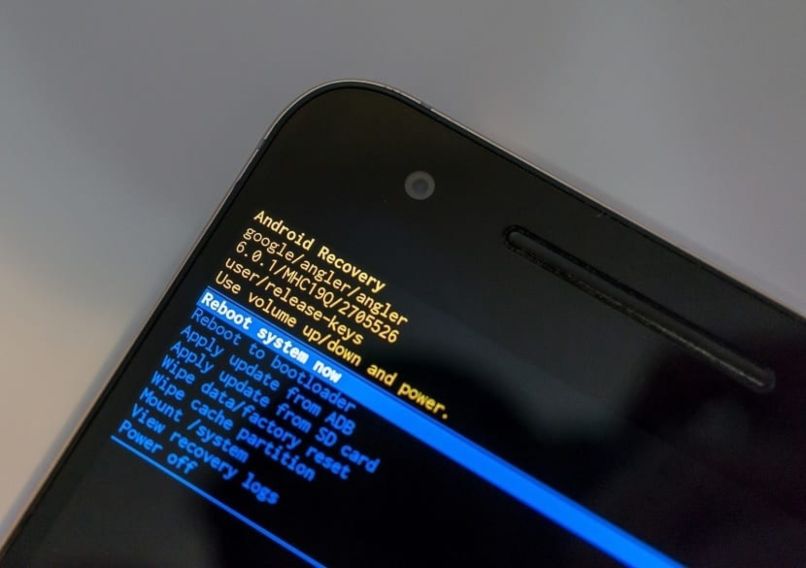
ما هي أنواع الاسترداد الموجودة على أجهزة Android؟
الآن، على عكس ما يعتقده معظم الناس، لا يوجد وضع استرداد واحد فقط، ولكن هناك وضعان هما استرداد المخزون والاسترداد المخصص . ولكل منها خصائص فريدة سنذكرها فيما يلي:
استرداد المخزون بشكل افتراضي
هذا النوع من الاسترداد هو في الأساس نفس جميع هواتف Android اليوم. تقوم كل شركة مصنعة للهواتف المحمولة بتثبيت إصدار Stock Recovery الخاص بها حتى يتمكن المستخدم من الحصول على خيارات استرداد النظام الأساسية. يعد هذا أمرًا حيويًا إذا كنت تريد تهيئة جهاز Android اللوحي أو إعادة ضبطه على إعدادات المصنع دون المخاطرة.
تم تثبيت الاسترداد المخصص
هذه أنظمة أساسية، ولكن مع خيارات أكثر تقدمًا تم تطويرها بواسطة المجتمع نفسه. الهدف من Custom Recovery هو أن يتمكن المستخدم من تثبيت ROMs أو GApps جديدة وحتى تجذير الهاتف بمزيد من الحرية. يمكنك القول أنه يتمتع بحرية أكبر من تنسيق iPad Pro لبيعه أو التخلي عنه.
من بين الوظائف الرئيسية التي ستجدها بفضل Custom Recovery، وتحديدًا مع TWRP (الأكثر استخدامًا)، هي:
![]()
- القدرة على نقل الملفات الخفيفة والثقيلة المخزنة في الذاكرة الداخلية إلى جهاز الكمبيوتر باستخدام كابل USB.
- إمكانية تثبيت Roms وGApps باستخدام ملفات بتنسيق .zip
- يمكنك عمل نسخة احتياطية لجميع الأقسام الموجودة بالهاتف.
- قم بتثبيت أقسام جديدة والتقط لقطات شاشة تمامًا كما تفعل مع هاتف Android.
- إمكانية حذف كافة الأقسام أو أقسام محددة.
كل هذا سيساعدك على تهيئة هاتفك إذا كنت في حاجة إليه. والشيء الجيد هو أنك لا تحتاج إلى الكثير من المعرفة للقيام بذلك نظرًا لأن خطوات تهيئة الهاتف المحمول سهلة التنفيذ للغاية.
ما هي الوظائف التي تسمح لنا بالوصول إليها في وضع الاسترداد؟
التفاصيل هي أن هذا النوع من الاسترداد أو الوضع عادةً ما يكون محدودًا للغاية من حيث الخيارات المتاحة. وبالتالي فإن الخيارات التي توجد عادة في هذا الوضع هي التالية:
- إعادة تشغيل النظام الآن : وهي وظيفة أساسية تسمح لك بإعادة تشغيل النظام بشكل طبيعي وبدء تشغيل النظام.
- إعادة التشغيل إلى Bootloader : باستخدام هذا الوضع، ستتمكن من إعادة تشغيل الجهاز، ولكن دون الحاجة إلى تشغيل نظام التشغيل. بفضل هذا الخيار، يمكنك توصيل الهاتف المحمول بالكمبيوتر وبدء عملية تفليش الهاتف.
- تطبيق التحديث من ADB : تتيح لك هذه الميزة تثبيت التحديثات الجديدة عبر اتصال USB وجهاز كمبيوتر يستخدم ADB.
- تطبيق التحديث من SD : بفضل هذه الوظيفة، يمكن للمستخدم تثبيت التحديثات من ذاكرة micro SD طالما أنها مخزنة فيها.
- مسح البيانات/إعادة ضبط المصنع : يتيح لك مسح جميع البيانات المخزنة على جهازك وإعادة الهاتف إلى حالته الأصلية من المصنع.
- مسح قسم ذاكرة التخزين المؤقت : الوظيفة التي ستساعدك على مسح كافة
ذاكرة التخزين المؤقت المخزنة في نفس الوقت. - التحميل/النظام : يمكنك إنشاء أقسام للنظام نفسه بحيث يمكنك الوصول إلى كل منها من خلال الكمبيوتر باستخدام ADB.
- عرض سجلات الاسترداد : تتيح لك هذه الوظيفة معرفة ما حدث أو إذا حدثت أي مشكلة
- إيقاف التشغيل : قم بإيقاف تشغيل الجهاز
كيف يمكنني الوصول إلى وضع الاسترداد في هاتفي الخلوي باستخدام مجموعة المفاتيح؟
لتتمكن من الوصول إلى هذا الوضع، يجب أن تعلم أنه ليس هو نفسه بالنسبة لجميع الهواتف. ولكن بشكل عام، عادةً ما تدخل إلى وضع الاسترداد عن طريق الضغط على زر خفض مستوى الصوت + زر الطاقة في نفس الوقت.
في حالة هواتف HTC، يجب عليك الذهاب إلى إعدادات النظام، ثم تحديد خيار البطارية وهناك يجب عليك اختيار المربع الذي يقول “Fast Boot”. بعد ذلك سيتعين عليك إيقاف تشغيل الهاتف ثم القيام بنفس الإجراء الذي ذكرناه في الفقرة السابقة.
بالنسبة لأولئك المستخدمين الذين لديهم هواتف ماركة Xiaomi، عليهم الدخول إلى تطبيق Updater، ثم الضغط على خيار النقاط الثلاثة ومن بين جميع الخيارات التي ستظهر، يجب عليك تحديد Reboot To Recovery Mode .
كيف يمكنني الخروج من وضع الاسترداد على هاتفي المحمول؟
الخروج بهذه الطريقة بسيط للغاية. للقيام بذلك، عليك فقط تحديد خيار Reboot System Now باستخدام أزرار الصوت. بمجرد تحديد الخيار، يجب عليك الضغط على زر التشغيل/الإيقاف لتحديده وسيتم إعادة تشغيل الهاتف تلقائيًا كما يفعل عادةً ثم يظهر لك النظام المعتاد.
ماذا تفعل في حالة عدم عمل نظام إعادة التشغيل الآن؟
هناك مواقف يكفي فيها الدخول بقوة إلى وضع الاسترداد مرة أخرى. يمكنك تحقيق ذلك عن طريق الضغط على زر الطاقة لمدة ثانيتين ثم الضغط على زر (زيادة) مستوى الصوت. سيؤدي هذا إلى إعادتك إلى وضع الاسترداد والمحاولة مرة أخرى عن طريق الخروج كالمعتاد.
إذا لم ينجح ذلك، في أسوأ الحالات، سيتعين عليك تهيئة الهاتف في المصنع أو ببساطة تثبيت ROM جديد لمنع ظهور هذه المشكلة مرة أخرى.

ما فائدة إعادة ضبط المصنع وكيفية تنفيذها بشكل صحيح؟
وهو الخيار الذي يجب عليك اختياره بمجرد أن يكون لديك أو لا يوجد لديك خيار آخر، بل عليك فورمات الجهاز وإعادته إلى إعدادات المصنع. يمكنك القيام بذلك دون الحاجة إلى الدخول إلى وضع الاسترداد ، ولكن بالنسبة للمستخدمين ذوي الخبرة، يعد هذا بديلاً ممتازًا لإجراء إعادة ضبط المصنع على الهاتف.







